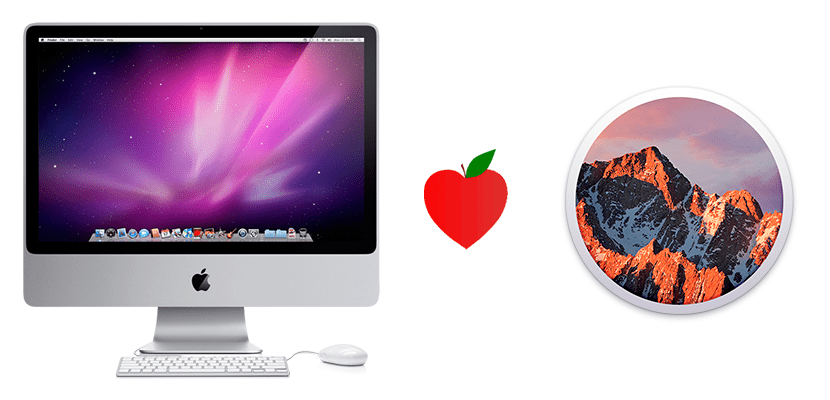
Az Apple kiadta MacOS Sierra A múlt hónap végén megjelent az asztali operációs rendszer új verziója, amely érdekes hírekkel érkezik, például a Siri vagy a lehetőség, hogy a Picture-in-Picture YouTube videókat nézzen lebegő ablakban. A probléma az, hogy Tim Cook és a vállalat, mint általában, csak egy új verzió telepítését engedi a számítógépekre, ahol biztosak abban, hogy jól fog működni, ezért sok Mac-t kihagytak, ami elméletileg nem jelenthet nagyobb problémákat .
Mi van, ha akarjuk telepítse a Sierrát a semmiből egy A Mac nem támogatott? Nos, nem tehetjük ... vagy hivatalosan sem. Valójában, ha van Hackintosh, akkor hogyan lehet nem telepíteni a macOS-t egy Apple számítógépre? Ha lehetséges. Ebben a cikkben megtanítunk mindent, amit tudnia kell, beleértve azokat a problémákat is, amelyekkel a jelenben és a jövőben is találkozhatunk.
Telepítse a macOS Sierra alkalmazást a nem támogatott Mac gépekre
Követelmények
- A macOS Sierra telepítő másolata. Bár online megtalálható, a legjobb, ha letölt egy támogatott Mac-ről.
- Legalább 8 GB-os USB flash meghajtó.
- A macOS Sierra Patch Tool elérhető itt.
- Az AUSEnabler eszköz elérhető itt.
Szem előtt tartandó dolgok
Nem szabad megfeledkeznünk arról, hogy amit egy nem támogatott Mac-re telepítünk egyfajta Hackintosh, vagyis telepítse a Mac-et egy olyan számítógépre, ahol nem kellene tudni telepíteni, még akkor sem, ha Mac-ről van szó. Ez azt jelenti, hogy néhány problémába ütközhetünk, például a következők:
- Előfordulhat, hogy Wi-Fi problémák. A Broadcom BCM4321 Wi-Fi modullal rendelkező Mac számítógépek csak akkor működnek a macOS Sierrával, ha a Wi-Fi kártyát kicserélik. A probléma által érintett számítógépek a következők lennének néhány MacPro3,1; MacBook5,2; MacBookPro4,1; iMac8,1; Macmini3,1 és MacBookAir2,1.
- El A MacBook5,2 trackpad nem támogatott. Működik, de egérként érzékeli, és a Trackpad bizonyos beállításai nem állnak rendelkezésre.
- El Az iMac 8,1 audio problémát jelent amelyben a kötet akkor sem változik, ha azt jelzi, hogy változik. Az audio működik, de mindig a maximumra megy. Megoldás az lenne, ha néhány hangszórót csatlakoztatna a fejhallgató kimenetéhez, és ezekből vezérelné a hangerőt.
- Ezt már tudjuk nem tudjuk frissíteni a Mac App Store-ból. Szeptemberben két lehetőséget értékeltünk: 1) a frissítéseket probléma nélkül telepítjük; 2) a frissítések nem jelennek meg és / vagy nincsenek telepítve; Ennek megoldásához az AUSEnablert kell használnunk.
Hogy ötletet kapjak, 2009 elejétől telepítettem egy iMac-ra, és az egyetlen probléma, amellyel eddig találkoztam, az, hogy néha (kevesen) manuálisan kell csatlakoztatnom a Wi-Fi-t a pihenés indításakor vagy felébredésekor. Ami a frissítéseket illeti, az iTunes valóban frissített, tehát ezt már tudjuk Az Apple szoftver frissül minden probléma nélkül.
folyamat
A folyamat nagyon egyszerű. Csak ezeket a lépéseket kell követnie:
- Az USB-t a Mac-be tesszük, ahol létrehozni fogjuk a Bootable USB-t.
- Megnyitjuk a Lemez segédprogramot.
- Kiválasztjuk az USB gyökerét, kattintsunk a "Törlés" gombra, és mindent kijelölünk, mint a következő képernyőképen (tetszőleges nevet tehetünk):
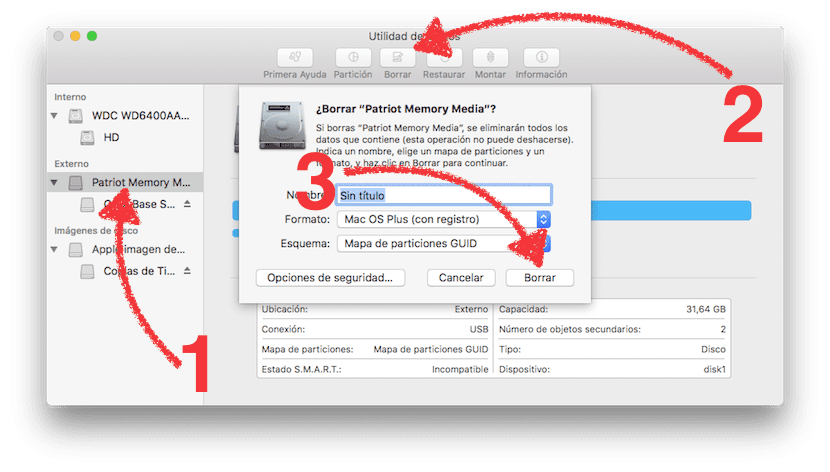
- név: bármit is akarunk.
- Formátum: Mac OS X Plus (naplózott).
- rendszer: GUID partíciós térkép.
- A formázáshoz kattintson a «Törlés» gombra.
- A már létrehozott USB-vel megnyitjuk a macOS Sierra Patchert.
- Kattintson a "Kattintson az ikonra a böngészéshez" gombra, és kiválasztja a macOS Sierra telepítőt.
- A "Volume" -ban kiválasztjuk az USB meghajtót.
- Kattintson a "Működés indítása ..." gombra, és megvárjuk, amíg befejeződik.
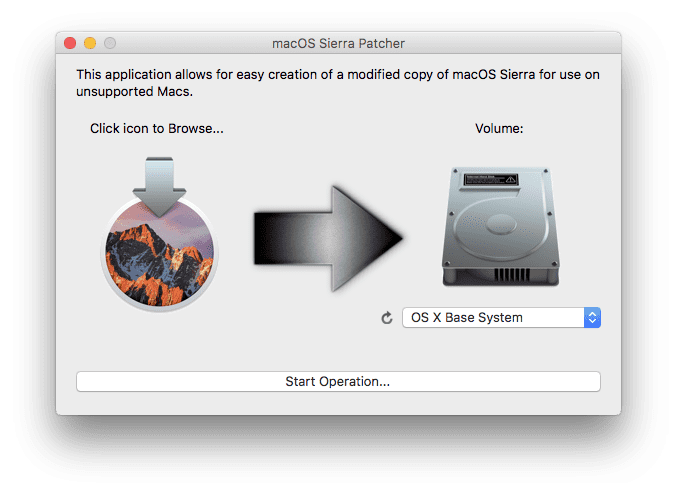
- A már létrehozott USB-vel most abból kell kiindulnunk. Ehhez újraindítjuk, és addig tartjuk lenyomva az ALT gombot, amíg meg nem látjuk a rendelkezésre álló egységeket.
- Az általunk látott meghajtók közül az USB Bootable-t választjuk, amelynek neve "OS X Base System" lesz.
- A telepítés olyan, mint bármely más: ha 0-tól szeretnénk telepíteni, lépjen a "Segédprogramok" fülre, válassza a Lemez segédprogramot, és törölje a teljes merevlemezt. Ezután elkezdjük a macOS Sierra telepítését és megvárjuk a folyamat befejezését.
- A telepítés után automatikusan újraindul. Itt problémánk lesz, és ez az, hogy nem tudja elindítani az operációs rendszert. Abban az időben ki kell kapcsolnunk a Mac-et a kikapcsoló gombbal.
- Újra bekapcsoljuk a számítógépet, és újra megnyomjuk az ALT gombot az USB-ről való induláshoz.
- Most a Segédprogramok oldalra lépünk, és a "macOS Post Install" lehetőséget választjuk.

- Itt látni fogjuk, hogy van egy legördülő menü. Ráadásul megvan, melyik számítógépet észlelte. Megjelenítjük a menüt, és ugyanazt a Mac-t választjuk, amelyet fentebb látunk, esetemben egy iMac9,1-et.
- Itt tanácsos hagyni azt, ami alapértelmezés szerint be van jelölve, de választhatjuk a helyreállítási partíció (nem ajánlom, mert nekem nem működik), a környezeti fényérzékelő és az Ethernet adapter javítását is. Ha nincs ilyen, akkor csak az első és a harmadik négyzetet hagyom bejelölve.
- Ezután kiválasztjuk azt a kötetet, ahová a javításokat telepíteni fogjuk. A kötet az a merevlemez, ahová a macOS Sierrát telepítettük.
- Végül a "Patch" gombra kattintva várunk.
- Amikor újraindítja, akkor csak az új telepítés konfigurálásához kell végrehajtanunk a lépéseket.
Ha szeretné, a következő videóban láthatja, hogyan kell telepíteni a MacOS Sierra programot egy nem támogatott Mac számítógépre.
És hogyan tudom frissíteni a macOS Sierrát a nem támogatott Mac gépemen?
Nos, az első dolog, amit tudnia kell, hogy csak akkor kaphat, ha megkapja egy modernebb verzió képét, és az egész folyamatot a semmiből hajtja végre, ami megszüntetné az összes adatot, vagy verzió, amelyet egy harmadik fél szerverére töltenek fel. Ha az előző lehetőségek közül a másodikat szeretné használni, akkor csak néhány lépést kell hozzáadnia az előző folyamathoz:
- Megnyitjuk az AUSEnablert.

- Kattintson a «Váltás katalógusokra» gombra. Így a továbbiakban nem keres frissítéseket az Apple szerverein, ha nem is egy nem hivatalos. Ha folytatja, mindenki felelős a tettéért.

- És már meg is lenne. Végül kattintson az «OK» gombra. Most meg kell várnunk az új verzió feltöltését a szerverekre, ami néhány órát vagy néhány napot igénybe vehet.
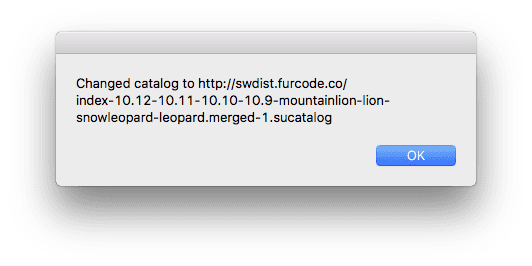
Sikerült telepítenie a macOS Sierrát egy nem támogatott Mac rendszerre?
és ellenkezőleg?, Telepítse a Mac OS X Mavercisk alkalmazást egy MacBook Pro Retina 2015-re?
Nem sikerült, elindítja a terhelést az almával, majd hibát ad, ha tudsz segíteni kipróbálni egy MacBook 2007-en
De ez legális?, Mert ehhez telepítesz egy ingyenes operációs rendszert, és abbahagyod az életed bonyolítását, mert ezt nagyon legális módon csinálom, szerintem nem megy, mondom, vagy maradsz a verziónál, vagy a Yosimite vagy a Capitan
Üdvözlet
Készen állok egy ingyenes operációs rendszer telepítésére, hogy minden legális legyen, majd telepítem az x-code legújabb verzióját (jelenleg csak a 10.12 verzióhoz érhető el), hogy alkalmazásokat készítsek iOS-hez, majd az általam generált áldott ingyenes "OS" -nel. az iTunes tanúsítványa. öoooohhh miért nem tettem fel korábban ...
Dwlinuxero, mit csinálsz? Nagyon legális az életben, mindig van egy majom, aki azt hiszi, hogy igazságosabb, mint mások, és akkor kiderül, hogy teljes démon, ezen a fórumon való részvétellel máris a számítógép szabályait akarja kihagyni, nem tudom, mit csinálod itt, haladj ai mellett a halott szúnyogok levegőjével ... hogy biztosan te leguggoló imp vagy ... ez nem csavarja el a legálisval
Van egy kérdésem, hátha tud tisztázni.
A Sierra első verzióját ősszel telepítettem, amikor ez az opció 2009 elején megjelent az MBP-n. Számos későbbi verzió is volt, de soha nem hagytam ki a rendszerfrissítés frissítését. Pár hete frissítettem 0-ról 10.12.4-re, most látom a Store-ban a 10.12.5-öt ...?
Ha jól értettem a bejegyzést, ezt nem szabad kihagynom, csak a soft típusú iTunes-ot és másokat, ezért a kérdésem a következő:
"Frissíthetek" az Áruházból, vagy ugyanezt az eljárást kell végrehajtanom, ha 0-tól kezdve telepítem?
Üdvözlet és köszönet előre.
Pablo ... te gazember, már válaszoltam magamnak. Mivel úgy látom, hogy Ön már nincs ezen a weboldalon, és ennek webmesterei nem figyelnek.
Megvállaltam a kockázatot, hogy az áruházon keresztül frissítem az MBP-t 10.12.5 elején 2009-re, miután a 0-es verziót 10.12.4-ról telepítettem a nem támogatott módszerrel, és kihagytam a frissítést a Store-ból .5-re.
Az eredmény kielégítő volt. Ha valaki megkérdőjelezi.
Üdvözlet!
Megértem, hogy Mac Pro 2.1 (2007) verzión nem lehet frissíteni Sierra-ra, mivel ez egy nem támogatott CPU, mivel a Sierrának Penrynre lenne szüksége. Így van? Köszönöm.
Van egy MacBookom (13 hüvelykes, alumínium, 2008 vége)
Folytatom a telepítési folyamat 7. lépését:
«7. - Az általunk látott egységek közül kiválasztjuk a Bootable USB-t, amelynek neve„ OS X Base System ”lesz.»
Addig folytatom, és a NULL szimbólumot mutatja.
Nem érzékeli a merevlemezeket vagy bármi mást.
Ugyanakkor kétszer újratelepítettem az "El Capitan" -t, és ez nem okoz problémát.
Miután frissítettem a Sierra-ra, minden rendben van .. amikor újraindította, akkor sem észlelte a merevlemezeket .. feladom?
Köszönöm
Indítom a memóriát, és amikor az alt-val kezdem, hogy a memóriából induljak, az nem ismeri fel a memóriát
Emberek, az OS Patcher nem engedi, hogy kiválasszam az OS Sierrát! Milyen kiterjesztésű legyen?
Tudja valaki, hogy a Sierra telepíthető-e MacPro 1.1-re "módosított" (azaz olyanra, amelyen a firmware megváltozott) 2.1-re?
Sajnálom, hogy a következő lépéseket követve telepítettem a High sierra programot az iMac 9.1 (2009 elejére - 20 ″) készülékemre, de problémám van, hogy az USB nem működik, nem tudom, tud-e valaki segíteni ebben a problémában
Helló, van valami mód arra, hogy visszamenjünk a kapitányhoz? Telepítettem a magas sierrát, ami jól működik, de ha ram problémákat tapasztaltam, tudja valaki, hogyan térjek vissza?
Szia, van egy imac8.1 10.6.8 rendszerrel
Frissítheti ezt a dinoszaurusz rendszert magasabbra, legalább 10.10-re ??
Valaki segíthet nekem?
Tudja valaki, hogy ki képes rá?
Azt is mondták nekem, hogy a belső lemezt megváltoztathatja egy jobb teljesítményű ssd-vel.
köszönöm, domayto
bekapcsoláskor nyomja meg az alt billentyűt, és nézze meg, hogy van-e valamilyen korábbi verzió helyreállítási lemeze!